
الخيار 1: إضافة شارة
قبل أن يضيف "جهاز الكمبيوتر" أو "هذا الكمبيوتر" إلى سطح المكتب، ويحتاج المستخدم لفهم بالضبط ما يريد لإضافة: رمز أو التسمية. هناك فرق ما بين هذه المفاهيم، والأهم هو قائمة السياق. عند إضافة شارة، داعيا القائمة السياق، سوف تعمل مع نظام النقاط. في الصورة، من الواضح أنه يمكنك استدعاء "إدارة الكمبيوتر"، وإدارة الاتصال من محرك أقراص الشبكة، وندعو "خصائص" من ويندوز نفسه (عرض معلومات عامة عن جهاز الكمبيوتر، بما في ذلك خصائص الجهاز الخاص به، إصدار التشغيل النظام، وتذهب أيضا إلى أقسام أخرى).
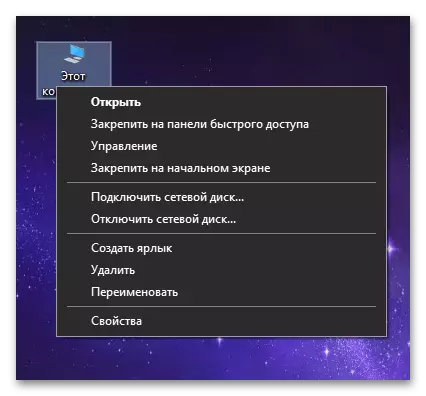
وفقا لذلك، إذا كنت بحاجة إلى هذا الخيار، تحتاج إلى إضافة رمز. اعتمادا على ويندوز المستخدمة، والإجراء قد تختلف، وأدناه سوف تجد تعليمات ل"عشرات" وحدة لمدة 8 و 7.
في وين 10، وهناك عدة طرق لإضافة رمز المطلوب في وقت واحد، وبالتالي فإن المستخدم الحرية في اختيار أي مناسبة: العادية تطبيق "معلمات" أو "لوحة تحكم"، "تشغيل" نافذة. شخص ما يمكن أن تأتي في أسلوب مفيد لاستدعاء نافذة مع مفتاح ساخن بدلا من إضافة شارة أو الاختصار. لوين 8 و 7، وكلها تقريبا نفس الخيارات تكون الأخرى ذات الصلة من تطبيق "معلمات"، والذي يتم إنشاؤه ليحل محل "لوحة التحكم". مزيد من التفاصيل حول كل من الطرق المذكورة والموضحة في مقالات على الروابط أدناه.
إقرأ المزيد: إضافة "جهاز الكمبيوتر" اختصار على سطح المكتب في ويندوز 10 / ويندوز 8 و 7
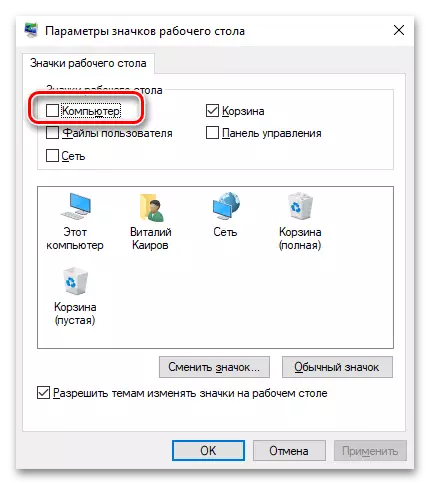
الخيار 2: إضافة اختصار
الاختصار يختلف عن الرمز الذي بعد إنشائها، و"جهاز الكمبيوتر" / نافذة "هذا الكمبيوتر" سوف تكون ايضا قادرة على فتح، ولكن قائمة السياق تكون على نفس من أي تسمية أخرى:

في مزيد من التفاصيل، وأوضح الميزة من قائمة السياق من الرمز في الفقرات السابقة، والآن سيتم عرض البنود لا النظام، ولكن التلاعب مختلفة مع التسمية نفسها. وبالإضافة إلى ذلك، في البداية التسمية سيكون رمز آخر، وليس جهاز كمبيوتر، و "موصل"، وبالتالي فإنه سوف تضطر إلى تغييره لإلقاء نظرة أكثر دراية.
- انقر بزر الماوس الأيمن على مكان فارغ على سطح المكتب واختر "إنشاء"> "تسمية".
- في "تحديد موقع الكائن" حقل، إدراج خط C: \ ويندوز \ EXPLORER.EXE ":: {20D04Fe0-3AEA-1069-A2D8-08002B30309D} ويذهب" التالي ".
- تغيير الاسم إلى أي مريحة وانقر على "إنهاء".
- كما ترون، لقد تم إنشاء اختصار، عند فتح نافذة تحميل "هذا الكمبيوتر" / نافذة "جهاز الكمبيوتر". ويبقى لتغيير رمز لتعكس جوهر التسمية. للقيام بذلك، اضغط عليه مع زر الفأرة الأيمن وانتقل إلى "خصائص".
- سيتم فتح نافذة حيث تنقر على زر "تغيير الرمز".
- في مجال "البحث الرموز في هذا الملف"، أدخل C: مسار \ نوافذ \ system32 \ Shell32.dll عودة واضغط على إدخال لوحة المفاتيح.
- تسليط الضوء على رمز مع الكمبيوتر وتأكيد الإجراءات التي على زر "موافق".
- الآن أنها لا تزال لإنقاذ تحرير التسمية مع زر "موافق" في نافذة "خصائص".
- والنتيجة هي التسمية، رمز متطابقة من الخارج، ولكن وظيفيا - نصف فقط.

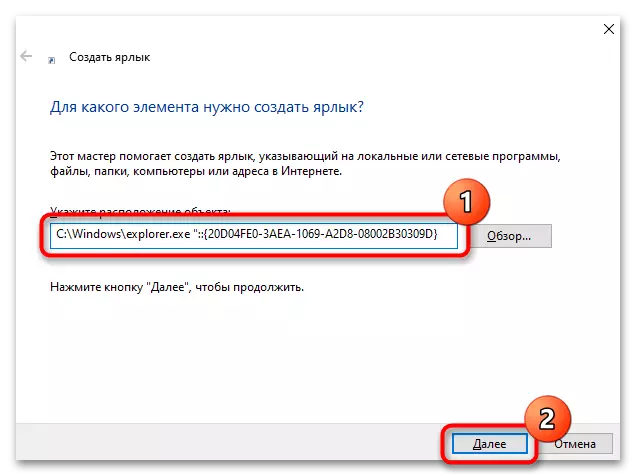


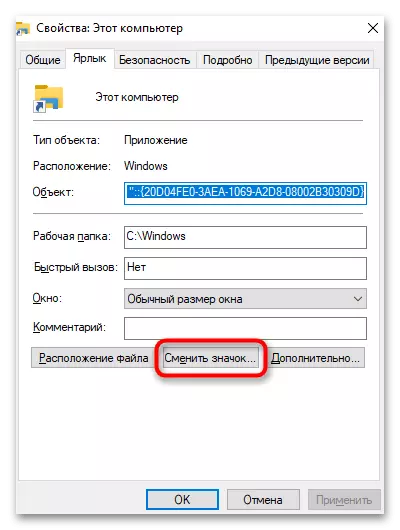

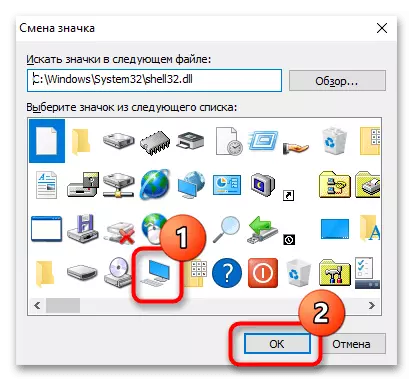


"جهاز الكمبيوتر" لا تضاف إلى سطح المكتب
في بعض الحالات، يمكن للمستخدمين لا يتم عرض أيقونة على سطح المكتب، والتوصيات القياسية لا تساعد. في وضع من هذا القبيل، يجب أن ننظر لهذه المشكلة على جانب نظام التشغيل الخاص بك.
- استعادة النظام. الأولى، وغالبا ما تكون أكثر كفاءة، هو استعادة النظام. كما أنه يساعد إذا كان لديك دائما رمز جهاز الكمبيوتر على سطح المكتب، واختفى فجأة، وبعد ذلك فشل في إعادته. عادة، تلف بعض ملفات النظام في حالة من هذا القبيل، ولكن لمعرفة أي واحد مستقل من الصعب جدا، والذي هو السبب في أن الحل الأمثل سيكون استعادة نظام التشغيل من النسخة الاحتياطية. فقط لأولئك المستخدمين الذين لديهم وظيفة مناسبة مدرجة، وهناك نقاط التخزين.
اقرأ المزيد: الاستعادة إلى نقطة الاسترداد في Windows 10 / ويندوز 7
- ملفات نظام المسح الضوئي للسلامة. تعمل هذه الأداة وحدة التحكم في استعادة ملفات النظام معينة من مستودع خاص بها، لذلك فمن المنطقي أن أشير إلى هذه الأداة في حالة عندما لا يكون هناك أسباب واضحة لهذه المشكلة مع رمز.
اقرأ المزيد: عن طريق واستعادة سلامة ملفات النظام في Windows
- باستخدام برامج خاصة. تحت هذه العبارة يجدر فهم إعادة استخدام برنامج مدمن المخدرات الجهات الأخرى التي تؤثر على بعض إعدادات ويندوز. يكلف إلا إذا كنت قد أوقفت في وقت سابق قبالة "جهاز الكمبيوتر" أو أيقونة "هذا الكمبيوتر" من خلال هذا البرنامج. بحث وتحميل البرنامج خصيصا ليست هناك حاجة إدراج.
- إنشاء ملف REG. ينصح بهذا الأسلوب لأداء ثقة في قواتها ومعرفة المستخدمين الذين لم يساعد أي من أعلاه.
- فتح تطبيق المفكرة القياسية، على سبيل المثال، في العثور عليه من خلال "ابدأ".
- إدراج الأسطر التالية هناك:
Windows Registry Editor الإصدار 5.00
[HKEY_CURRENT_USER \ SOFTWARE \ مايكروسوفت \ ويندوز \ \ اكسبلورر \ HideDesktopicons \ Newstartpanel]
"{20D04FE0-3AEA-1069-A2D8-08002B30309D}" = DWORD: 00000000
[HKEY_CURRENT_USER \ SOFTWARE \ مايكروسوفت \ ويندوز \ \ اكسبلورر \ HideDesktopicons \ ClassicstartMenu]
"{20D04FE0-3AEA-1069-A2D8-08002B30309D}" = DWORD: 00000000
- استدعاء القائمة "ملف" حيث يمكنك اختيار "حفظ باسم".
- أولا، تغيير "نوع الملف" إلى "كافة الملفات (*. *)"، ثم أدخل أي اسم الملف، وبعد ذلك وضع نقطة وإضافة "REG" تمديد حتى أن شيئا من هذا القبيل هو: lumpics.reg. تحديد المكان الذي سيتم وضع الملف، وانقر على زر حفظ.
- ويبقى الضغط على الملف الذي تم إنشاؤه مرتين على زر الماوس الأيسر لبدء، وبعد ذلك سوف إعادة تشغيل "اكسبلورر"، أو الخروج والذهاب إلى حساب ويندوز، أو إعادة تشغيل الكمبيوتر.



